
Comment insérer des numéros de série dans un tableau : 1. Après avoir saisi les deux premiers chiffres du numéro de série, faites glisser la poignée de remplissage pour ajouter automatiquement le numéro de série ; 2. Après avoir saisi le premier chiffre du numéro de série ; , utilisez la touche Ctrl avec la poignée de remplissage pour ajouter le numéro de série ; 3. , entrez le premier chiffre du numéro de série et utilisez le bouton droit de la souris pour sélectionner "Remplir la séquence" pour ajouter le numéro de série.

L'environnement d'exploitation de ce tutoriel : système Windows 7, version Microsoft Office Excel 2007, ordinateur Dell G3.
Méthode 1 : saisissez les deux premiers chiffres du numéro de série et faites glisser la poignée de remplissage pour ajouter automatiquement le numéro de série.
Entrez d'abord les deux premiers chiffres du numéro de série (généralement 1 et 2) dans les deux premières cellules de la colonne ou de la ligne où vous souhaitez ajouter le numéro de série. Utilisez ensuite la souris pour sélectionner ces deux cellules dans un cadre, puis pointez le pointeur de la souris vers le coin inférieur droit de la zone sélectionnée dans le cadre. Arrêtez de déplacer la souris lorsque le pointeur de la souris prend la forme d'une croix. le pointeur pointe vers la poignée de remplissage Excel.
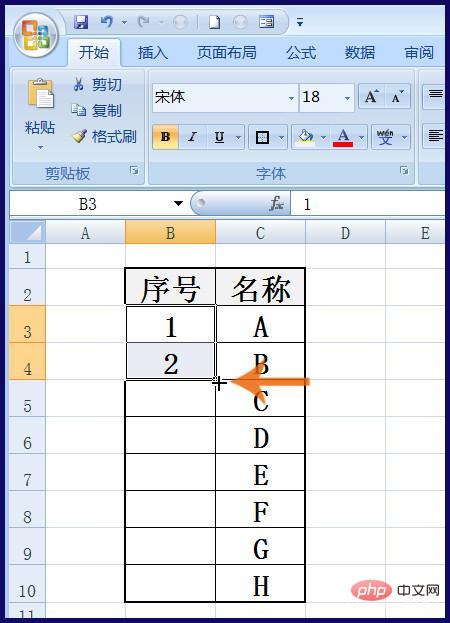
À ce moment, maintenez le bouton gauche de la souris enfoncé et faites glisser la souris vers le bas (le numéro de série est dans la colonne) ou vers la droite (le numéro de série est dans la ligne) à la fin de la colonne ou à la fin de la ligne. Le numéro de série sera ajouté automatiquement.
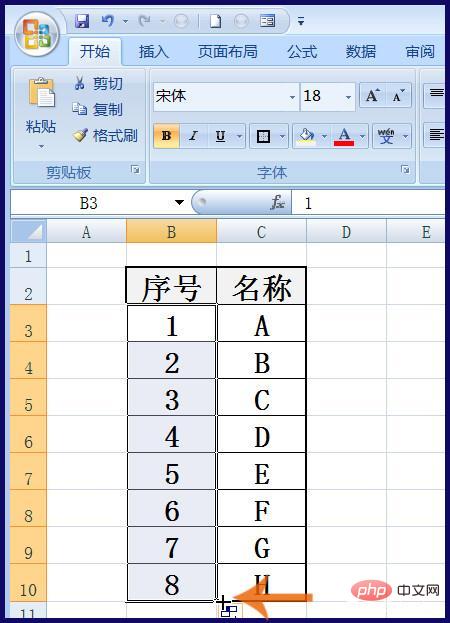
Méthode 2. Après avoir saisi le premier chiffre du numéro de série, utilisez la touche Ctrl et la poignée de remplissage pour ajouter le numéro de série.
Entrez d'abord le premier chiffre du numéro de série (généralement 1) dans la première cellule où vous souhaitez ajouter le numéro de série, puis pointez le pointeur de la souris vers le coin inférieur droit de la cellule. Lorsque le pointeur de la souris devient Arrêtez de déplacer la souris lorsque la forme en croix est atteinte. Maintenez ensuite la touche Ctrl du clavier enfoncée, puis maintenez enfoncé le bouton gauche de la souris et faites glisser la souris jusqu'à la dernière cellule à laquelle vous souhaitez ajouter un numéro de série.
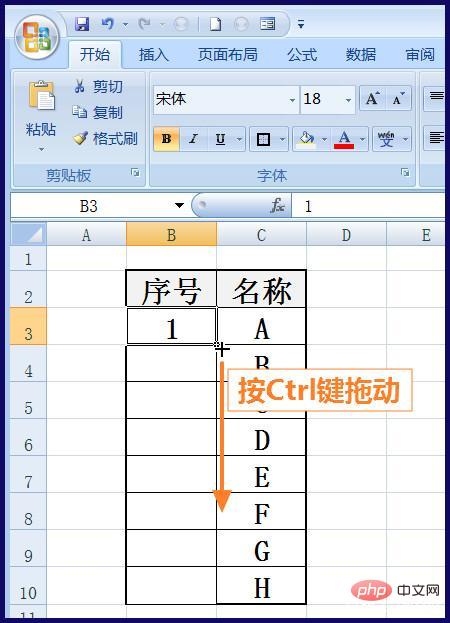
Méthode 3 : Saisissez le premier chiffre du numéro de série et faites glisser la poignée de remplissage avec le bouton droit de la souris pour ajouter le numéro de série.
Les étapes de départ sont les mêmes que pour la deuxième méthode. Entrez d'abord le premier chiffre du numéro de série, puis pointez le pointeur de la souris vers le coin inférieur droit de la cellule. Arrêtez de déplacer la souris lorsque la souris. le pointeur se transforme en forme de croix. La différence suivante consiste à maintenir le bouton droit de la souris enfoncé et à faire glisser la souris vers la dernière cellule où vous souhaitez ajouter un numéro de série.
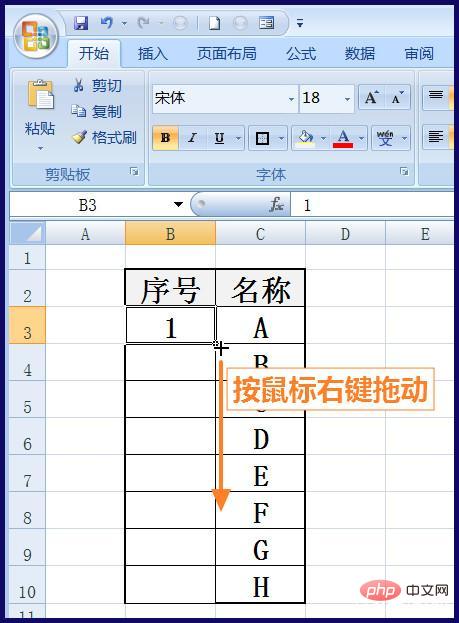
À ce moment, relâchez le bouton droit de la souris et un menu apparaîtra. Cliquez sur l'option "Remplir la séquence" dans le menu avec le bouton gauche de la souris. souris, et le numéro de série sera ajouté automatiquement.
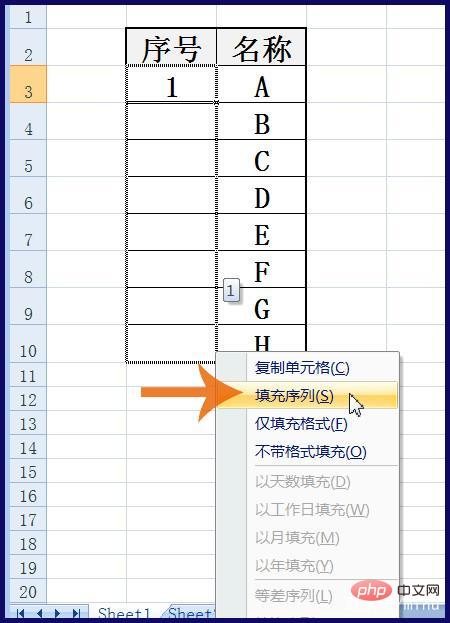
Recommandations d'apprentissage associées : tutoriel Excel
Ce qui précède est le contenu détaillé de. pour plus d'informations, suivez d'autres articles connexes sur le site Web de PHP en chinois!
 tableau d'insertion de mots
tableau d'insertion de mots
 Moyenne du tableau
Moyenne du tableau
 Tableau de mots réparti sur plusieurs pages
Tableau de mots réparti sur plusieurs pages
 Supprimer les tables redondantes dans le tableau
Supprimer les tables redondantes dans le tableau
 Comment optimiser une seule page
Comment optimiser une seule page
 Qu'est-ce qu'un concepteur d'interface utilisateur ?
Qu'est-ce qu'un concepteur d'interface utilisateur ?
 Comment se connecter pour accéder à la base de données en VB
Comment se connecter pour accéder à la base de données en VB
 Le rôle de l'outil formatfactory
Le rôle de l'outil formatfactory